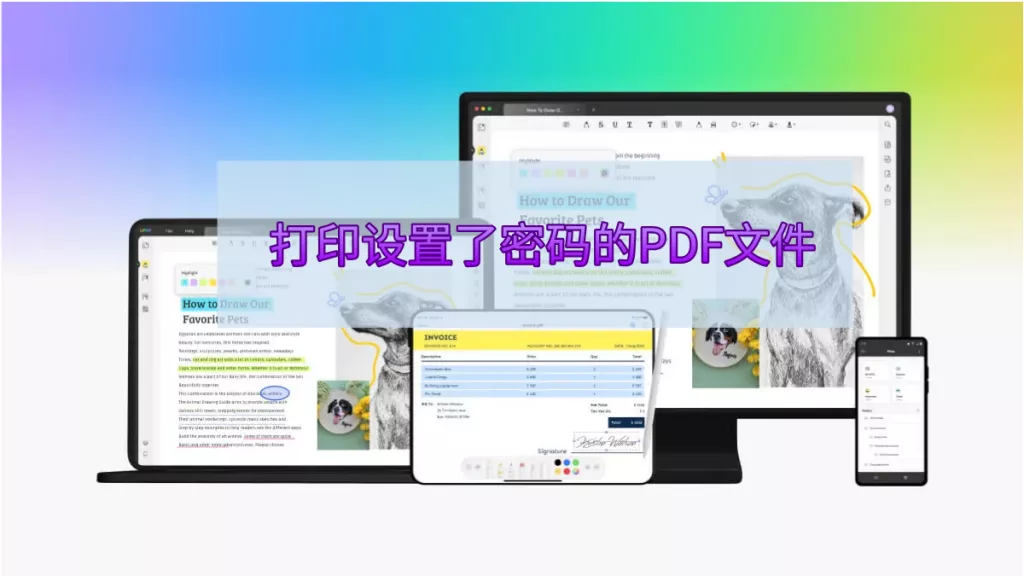PDF 格式有安全性、相容性,还能维持文件的排版和品质,所以经常被当作打印的文件格式。Windows 系统虽然自带了文档打印功能,但是像 PDF 分享、编辑、签名、加密这些高级功能却没有。这时候呢,就需要一个适合 Windows 的 PDF 打印软件啦。这篇文章会详细介绍五款适合个人电脑的超棒 PDF 打印软件,帮你选出最适合的。
五款 Windows 最佳 PDF 打印软件
第一款:Windows 版本 UPDF
不管你要做什么和 PDF 有关的事,Windows 版本的 UPDF 都是很好的选择。UPDF是一个多功能的PDF编辑器,从打印、编辑、创建、注释、加密、转换、压缩到批量处理,它都能轻松搞定!这个软件有很创新的打印功能,可以让你调整打印文件的各种设置,像输出的打印文件要不要包含 PDF 里的注释、页面大小、方向、打印份数、选哪个打印机、是灰度打印还是打印成图片等等,啥都有。
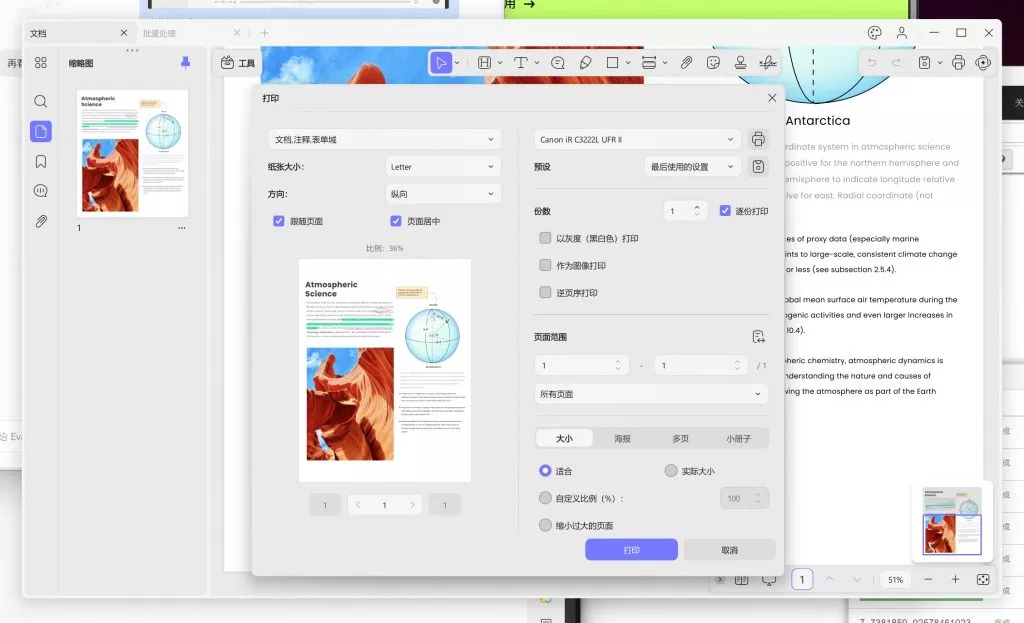
优点:能大幅调整打印文件设置;支持批量打印,节省好多时间;能设置页面大小和其他选项,比如双面或单面打印。
第二款:Adobe Acrobat
接下来介绍 Adobe Acrobat!它主要用来打印 PDF 文件,还能把文件存成 PDF 格式以便打印。你可以在 “打印偏好设置” 里调整 Adobe PDF 的设置,像预设设置、Adobe PDF 安全性这些属性,也能创建和使用自定义页面大小。Adobe Acrobat 功能也很全,和 UPDF 差不多,不过在易用性和扩展性上稍微差点。
优点:和多种操作系统及设备都能兼容;可以批量打印多个 PDF 文件;打印输出质量很好。
缺点:软件比较大;价格比较贵;免费版只开放部分功能。

第三款:Bullzip PDF Printer
要是你在找适合 Windows 电脑的免费 PDF 打印软件,Bullzip PDF Printer 是个不错的选择。它支持 64 位操作系统,可以从任何 Windows 程序打印 PDF。从质量设置、文件属性到用程序控制输出和提示等,功能挺多。不过,它只和 Windows 系统兼容,这是个明显缺点。
优点:支持通过 FTP 或 SFTP 协议上传文件;支持多种输出文件格式(PDF、PNG、BMP、JPEG、PCX、TIFF);界面简单,操作方便。
缺点:只兼容 Windows 系统;创建的 PDF 文件不能搜索;免费版供 10 人以内个人或商业使用,要更多授权得升级到高级版本。
第四款:CutePDF
CutePDF 有 PDF 打印、导入、导出、扫描、重新排列、合并等好多功能。通过它友好的界面,能得到很不错的打印输出,而且软件经常更新版本。但是,免费版好多必要功能没开放,像扁平化 PDF、合并、转换和添加特定注释等,得升级到 CutePDF Professional 或其他付费版本才能用。
优点:新版本能改文件设置、添加安全性等功能;能设置存储后用来打开或编辑 PDF 的平台;对基本程序设计存取有高级支持;对多语言 Windows 系统支持好。
缺点:不支持 Android、iOS、Mac、Linux 等系统;不支持批量打印功能;PDF 文件大小限制在 10MB 以内。
第五款:Win2PDF
最后介绍 Win2PDF,要是你希望 PDF 打印软件能从任何 Windows 程序打印 PDF,它就挺合适。这个软件都 22 年了,到现在已经准确又安全地完成了无数 PDF 打印任务。除了打印,它还有修改页面、导出 PDF、以附件形式邮寄、自动命名等实用的 PDF 管理功能。好多用户觉得 Win2PDF 下载容易、试用方便、购买简单,就算不是技术高手也能轻松上手。
优点:提供 30 天免费试用;打印质量好;全球超 30 万用户信赖;价格亲民。
缺点:不支持编辑、注释、加密等基本 PDF 处理工具;只兼容 Windows 系统(从名字也能看出来);免费版只开放部分功能。
如何挑选最佳 Windows PDF 打印软件?
要是你好奇我们选这五款产品参考了啥标准,下面这些重点以后你选软件时能参考:
- 自定义选项:首先看软件能自定义的程度,比如能不能编辑输出打印的设置(像调整打印页面长度)。
- 打印品质:好多 PDF 打印软件打印时会弄坏文字格式,最好选影像品质好的产品(可以看看评论或者试用免费版确认)。
- 易用性:不用花很多时间研究操作说明,简单好上手的平台更值得选。
- 相容性:要是需要跨多个设备工作,一定要确认软件支持 Windows、Mac、iOS、Android 等多个平台,保证工作流程顺畅。
综合上面的比较和文章内容,UPDF 绝对是 Windows 最佳的 PDF 打印软件。除了打印,它还支持编辑、注释、转换格式、签名、填表单等好多功能,就像一个 PDF 管理的全能小助手。要是你还没试过,点击下面按钮免费下载试试吧!
如何使用 PDF 打印软件?
下面以 UPDF 为例,讲讲在 Windows 10 系统下打印 PDF 文件的步骤:
- 打开 UPDF,再打开要打印的 PDF 文件。
- 打开文件后,点击 “文件” 菜单,选 “打印” 选项(或者直接按 “Ctrl + P” 快捷键)。
- 在 “打印” 窗口里,按照自己需要调整设置,包括选打印机、要不要连注释一起打印、页面大小和方向、打印份数、打印页码范围、页面大小和处理方式等。
- 都设置好后,点击右下角的 “打印” 按钮就行啦。

总结
Windows 的 PDF 打印软件靠高级功能和高度自定义选项,大大提高了打印效率。在这篇文章介绍的软件里,UPDF 因为功能全面、技术创新脱颖而出。要是你因为 Adobe Acrobat 名气大考虑选它,建议先和 UPDF 比一比功能和价格,这样就能做出最合适的选择啦。
 UPDF
UPDF AI 网页版
AI 网页版 Windows 版
Windows 版 Mac 版
Mac 版 iOS 版
iOS 版 安卓版
安卓版

 AI 单文件总结
AI 单文件总结 AI 多文件总结
AI 多文件总结 生成思维导图
生成思维导图 深度研究
深度研究 论文搜索
论文搜索 AI 翻译
AI 翻译  AI 解释
AI 解释 AI 问答
AI 问答 编辑 PDF
编辑 PDF 注释 PDF
注释 PDF 阅读 PDF
阅读 PDF PDF 表单编辑
PDF 表单编辑 PDF 去水印
PDF 去水印 PDF 添加水印
PDF 添加水印 OCR 图文识别
OCR 图文识别 合并 PDF
合并 PDF 拆分 PDF
拆分 PDF 压缩 PDF
压缩 PDF 分割 PDF
分割 PDF 插入 PDF
插入 PDF 提取 PDF
提取 PDF 替换 PDF
替换 PDF PDF 加密
PDF 加密 PDF 密文
PDF 密文 PDF 签名
PDF 签名 PDF 文档对比
PDF 文档对比 PDF 打印
PDF 打印 批量处理
批量处理 发票助手
发票助手 PDF 共享
PDF 共享 云端同步
云端同步 PDF 转 Word
PDF 转 Word PDF 转 PPT
PDF 转 PPT PDF 转 Excel
PDF 转 Excel PDF 转 图片
PDF 转 图片 PDF 转 TXT
PDF 转 TXT PDF 转 XML
PDF 转 XML PDF 转 CSV
PDF 转 CSV PDF 转 RTF
PDF 转 RTF PDF 转 HTML
PDF 转 HTML PDF 转 PDF/A
PDF 转 PDF/A PDF 转 OFD
PDF 转 OFD CAJ 转 PDF
CAJ 转 PDF Word 转 PDF
Word 转 PDF PPT 转 PDF
PPT 转 PDF Excel 转 PDF
Excel 转 PDF 图片 转 PDF
图片 转 PDF Visio 转 PDF
Visio 转 PDF OFD 转 PDF
OFD 转 PDF 创建 PDF
创建 PDF PDF 转 Word
PDF 转 Word PDF 转 Excel
PDF 转 Excel PDF 转 PPT
PDF 转 PPT 企业解决方案
企业解决方案 企业版定价
企业版定价 企业版 AI
企业版 AI 企业指南
企业指南 渠道合作
渠道合作 信创版
信创版 金融
金融 制造
制造 医疗
医疗 教育
教育 保险
保险 法律
法律 政务
政务



 常见问题
常见问题 新闻中心
新闻中心 文章资讯
文章资讯 产品动态
产品动态 更新日志
更新日志